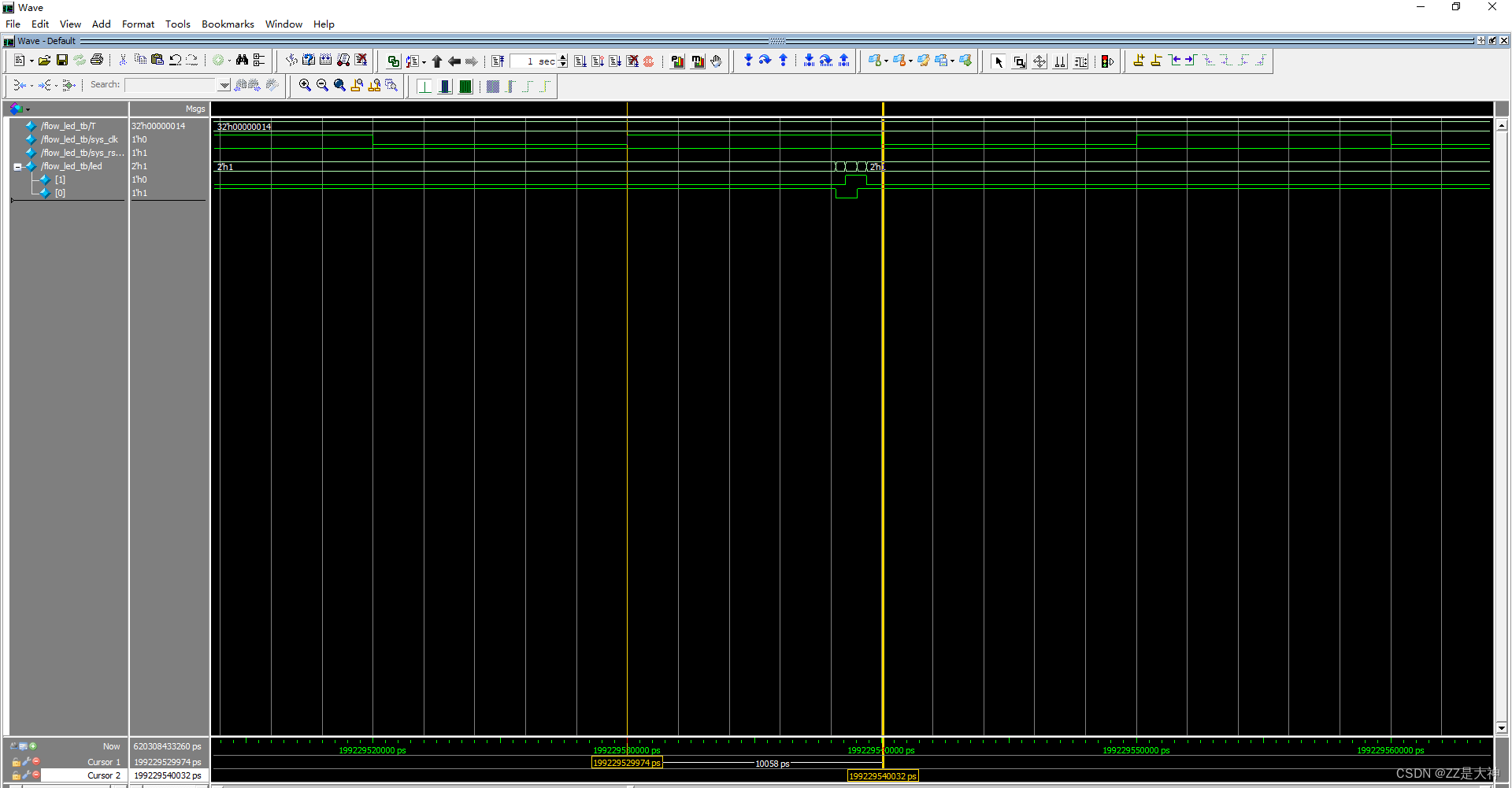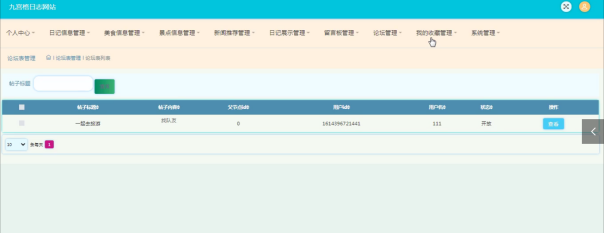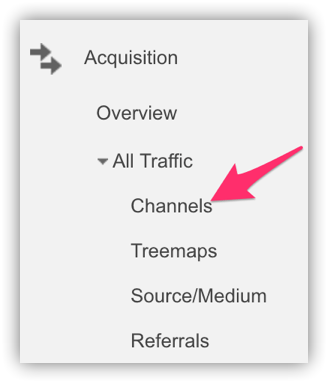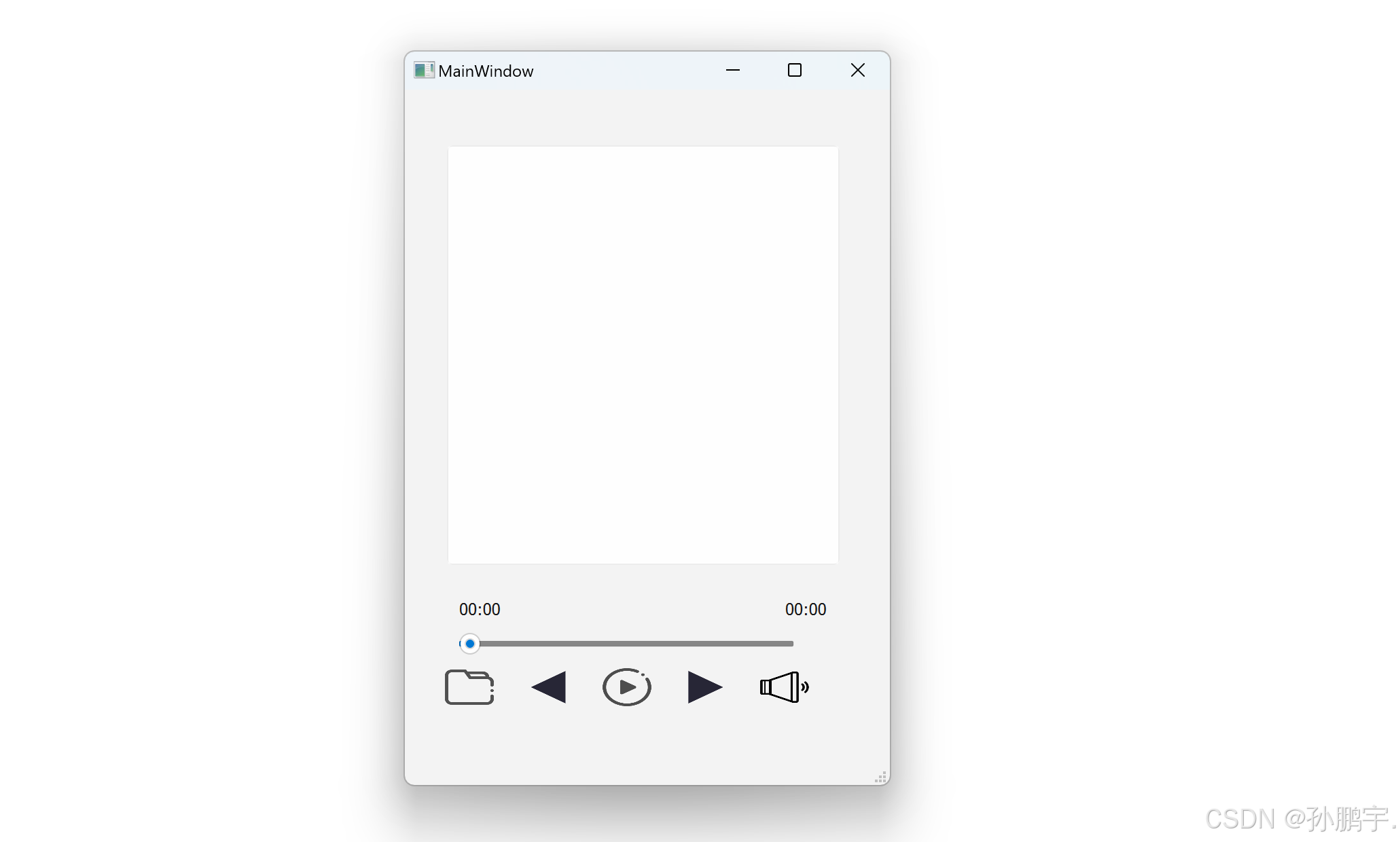目录
A. 创建项目
B.Unity 编辑器页面
C. 自己点点

A. 创建项目


有多个编辑器版本的选择编辑器.

3D和2D的区别就是初始化的包不同,这些包打开项目之后都可以在自行下载,随意切换,
B.Unity 编辑器页面
Unity 编辑器页面是一个高度集成且功能丰富的开发环境,为游戏开发者和创作者提供了强大而直观的工具集,助力将创意转化为令人惊叹的游戏和互动内容。

一、顶部菜单栏
-
文件(File):
- 负责项目的基础操作,如新建(New)、打开(Open)、保存(Save)、另存为(Save As)等,确保项目的创建、保存和管理。
- 支持导入(Import)和导出(Export)各种资源,包括模型、纹理、音频等,方便整合外部素材。
- 提供项目设置(Project Settings)选项,用于配置项目的总体参数,如渲染、物理、输入等。
-
编辑(Edit):
- 涵盖撤销(Undo)、重做(Redo)等基本操作,以及对项目偏好(Preferences)的详细设置。
- 允许对场景中的选择模式(Selection Mode)、复制粘贴(Copy/Paste)等操作进行定制。
- 提供查找替换(Find/Replace)功能,便于在项目中快速定位和修改特定元素。
-
资产(Assets):
- 主导项目资源的管理,包括创建新的资产(Create),如脚本、材质、动画等。
- 能够导入新资源(Import New Asset),从本地文件系统引入外部素材。
- 支持对资源进行显示(Show in Explorer)、刷新(Refresh)等操作,确保资源的准确加载和更新。
-
游戏对象(GameObject):
- 用于在场景中创建(Create)各种游戏对象,如空对象(Empty)、3D 对象(3D Object)、灯光(Light)、摄像机(Camera)等。
- 可以对选定的游戏对象执行删除(Delete)、复制(Duplicate)、分组(Group)等操作,便于组织和管理场景结构。
-
组件(Component):
- 为游戏对象添加丰富的功能组件,如碰撞器(Collider)、刚体(Rigidbody)、脚本(Script)等,赋予对象特定的行为和属性。
- 提供对已添加组件的参数编辑和删除(Remove Component)功能,实现精细的对象功能定制。
-
窗口(Window):
- 可以打开和切换各种编辑器窗口,如场景(Scene)、游戏(Game)、项目(Project)、检视(Inspector)等,以满足不同的开发需求。
- 支持自定义窗口布局(Layout),保存和加载适合个人工作习惯的界面设置。
-
帮助(Help):
- 提供访问官方文档(Documentation)的快捷入口,方便查询各种技术细节和使用指南。
- 链接到学习资源(Learn),如教程、示例项目等,帮助开发者提升技能。
- 提供关于 Unity 版本(About Unity)的信息,以及检查更新(Check for Updates)的功能。
二、中央场景视图(Scene View)
这是直观构建和编辑游戏场景的核心区域。
视图操作:
- 通过鼠标滚轮实现缩放(Zoom),按住鼠标右键进行平移(Pan),按住鼠标中键或 Alt + 鼠标左键进行旋转(Rotate),全方位查看和调整场景布局。
- 支持多种视图模式,如透视(Perspective)和正交(Orthographic),以适应不同的设计需求。
游戏对象编辑:
- 直接在场景中选择、移动、旋转和缩放游戏对象。
- 可以通过手柄工具精确调整对象的位置和姿态。
场景渲染设置:
- 实时显示光照、阴影、材质等渲染效果。
- 提供场景特效的预览,如粒子系统、后处理效果等。
三、层级视图(Hierarchy)
层级结构展示:
- 清晰呈现场景中游戏对象的父子关系,方便理解和管理对象之间的组织架构。
对象选择与操作:
- 快速选择单个或多个游戏对象进行编辑和操作。
- 支持通过右键菜单对对象进行创建、删除、重命名等操作。
四、项目视图(Project)
资源分类与展示:
- 以目录结构展示项目中的所有资源,包括脚本、模型、纹理、音频、动画等。
- 资源可以按照类型、名称、修改时间等进行排序和筛选,便于查找。
资源管理操作:
- 对资源进行重命名(Rename)、移动(Move)、删除(Delete)等操作。
- 支持创建文件夹(Folder)对资源进行分类组织,提高资源管理的条理性。
五、检视视图(Inspector)
属性展示与编辑:
- 当选中一个游戏对象或资源时,详细显示其属性和组件信息。
- 可以直接修改数值、选择选项、加载资源等,实现对对象的精确配置。
组件参数调整:
- 针对添加的组件,如刚体的质量、碰撞器的形状等,进行具体参数的设置和调整。
六、控制台视图(Console)
日志输出:
- 实时显示开发过程中的日志信息,包括打印语句(Debug.Log)的输出。
错误与警告提示:
- 突出显示代码中的错误(Error)和警告(Warning)信息,帮助开发者快速定位和解决问题。
Unity 编辑器页面的精心设计和丰富功能旨在满足不同开发者的需求,提供高效、流畅的开发体验,从新手到专业团队都能在这个环境中充分发挥创造力,实现理想中的游戏和互动项目。
C. 自己点点
现在的翻译很到位,可以自己随便点点功能,和按钮简单了解一下.
比如.窗口都是可以拖动的,按照自己喜欢的方式排列,